1. Como fechar três aplicativos de uma só vez

Foto: cnet1.cbsistatic.com
Você quer fechar vários aplicativos de uma só vez? Pelo lado, pode parecer que você está tentando separar seu telefone, mas basta passar três dedos ao mesmo tempo - você pode fechar até três aplicativos de uma só vez.
2. Como desligar rapidamente a lanterna

Foto: cnet1.cbsistatic.com
No painel de controle do iOS, é possível ligar e desligar a lanterna. Se estiver ligado, você pode desativá-lo rapidamente tocando no ícone da câmera na tela de bloqueio.
3. nível secreto
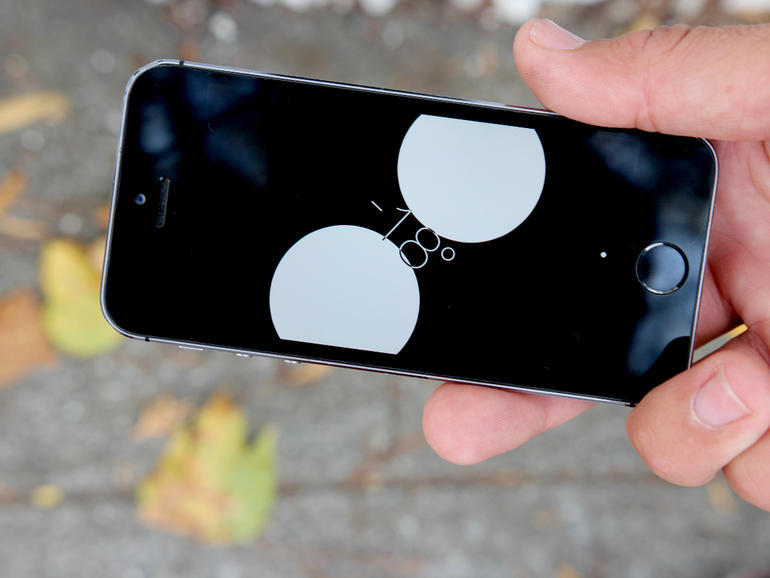
Foto: cnet3.cbsistatic.com
Você pode esconder seu nível de espírito favorito longe. O IOS tem o seu próprio, que usa o giroscópio embutido e mostra até onde a superfície horizontal do telefone está agora.
Para chegar a esse recurso, inicie a bússola e deslize para a direita.
4. Use negrito e itálico e sublinhado
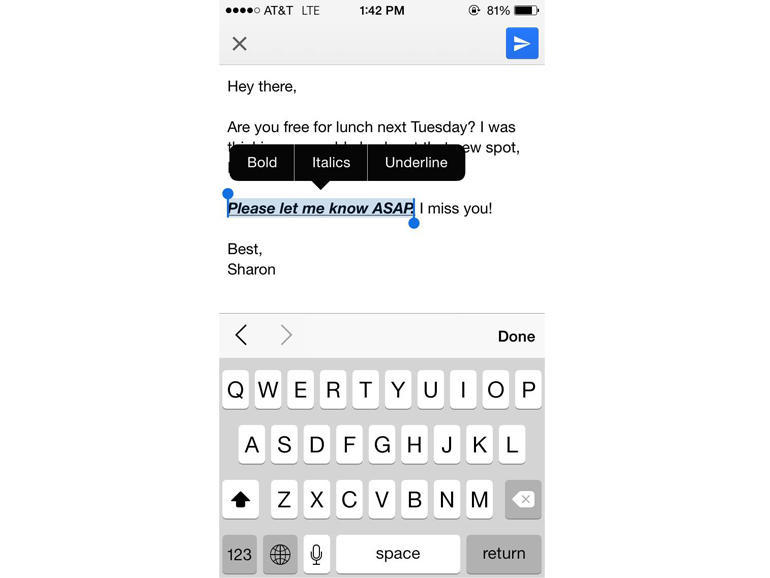
Foto: cnet2.cbsistatic.com
Em alguns aplicativos, como o Mail, você pode usar a formatação de texto, tornando-a em negrito, itálico ou sublinhado. No entanto, se você não souber sobre essa oportunidade, talvez não a encontre.
Tudo o que você precisa é selecionar uma parte do texto e clicar na seta no menu de copiar / colar pop-up. E escolha o caminho certo.
5. Como retornar rapidamente

Foto: cnet1.cbsistatic.com
Ao contrário da maioria dos dispositivos no Android, o iPhone não possui um botão “Voltar” separado. Poucas pessoas sabem que tudo é resolvido por um gesto.
Em Mensagens, Mail e até mesmo no Safari, para retornar à tela anterior, basta deslizar da borda para a direita. Funciona em alguns aplicativos de terceiros, como o Instagram.
6. Operação do fone de ouvido

Foto: cnet2.cbsistatic.com
Os fones de ouvido incluídos têm várias possibilidades. Com a ajuda deles, você pode, por exemplo, tirar uma foto ou rejeitar chamadas. No total, existem até 10 formas especiais de pressionar os botões no cabo dos auscultadores e estas combinações são úteis para o saber.
7. vibração Original
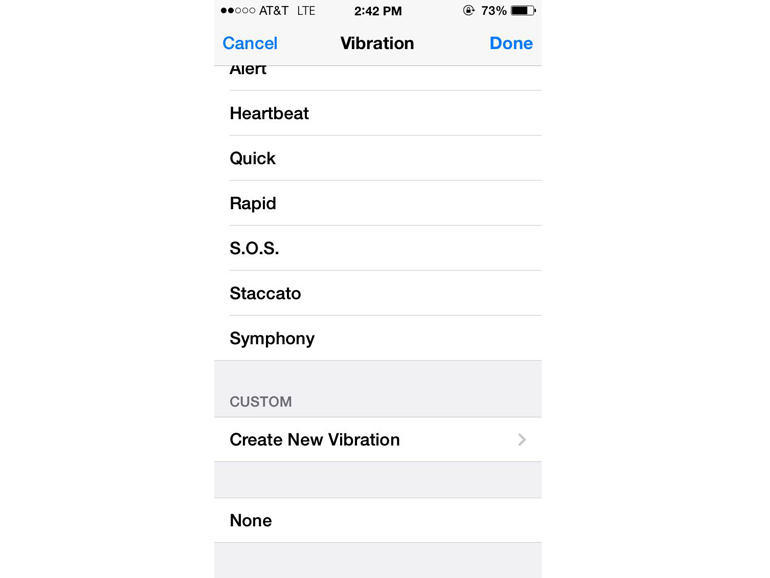
Foto: cnet1.cbsistatic.com
Quer nem ouvir, mas sentir, quando a pessoa mais importante do mundo te chama? Existe tal cenário! Ela está enterrada sob vários outros, mas você pode fazer com que seu telefone responda com uma vibração especial à chamada de um assinante especial.
Deve ir para Entre em contato conosco, escolha o que você precisa e toque nele Editar no canto superior direito.
Então você tem que rolar para baixo e encontrar Vibrações> Criar Vibração. Aparecerá uma plataforma na qual você deve tentar descrever como o telefone deve vibrar quando você é chamado deste número.
8. Foco fixo e exposição
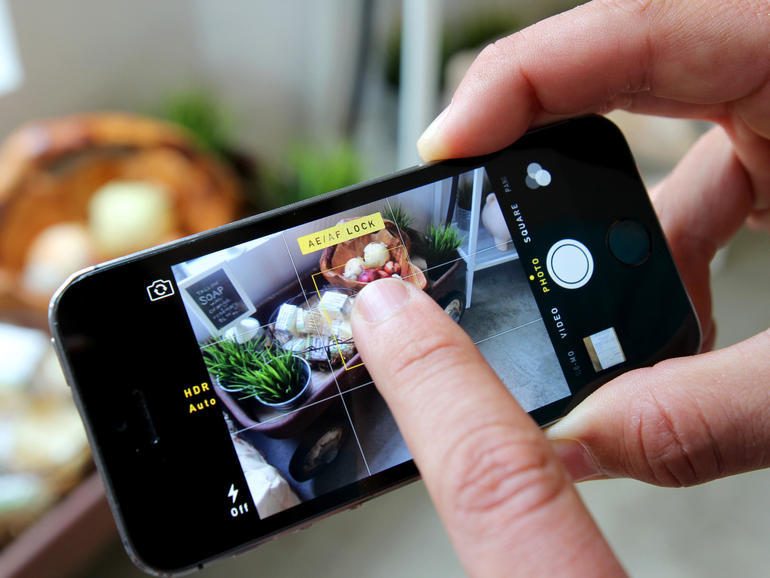
Foto: cnet3.cbsistatic.com
Quando você trabalha com uma câmera, a fim de se concentrar em um objeto específico e ajustar a exposição a ele, você precisa tocá-lo na tela. Mas assim que você se mover, todas as configurações desaparecerão.
Para corrigir o foco e a exposição, toque no objeto e mantenha o dedo sobre ele até que uma faixa amarela apareça na parte superior da tela. Agora, mesmo que a composição mude, o foco e a velocidade do obturador permanecerão os mesmos.
Você pode encontrar um milhão de dicas sobre como fazer uma contribuição significativa para a arte da fotografia usando o iPhone.
9. Eliminar a principal causa de vazamentos de dinheiro
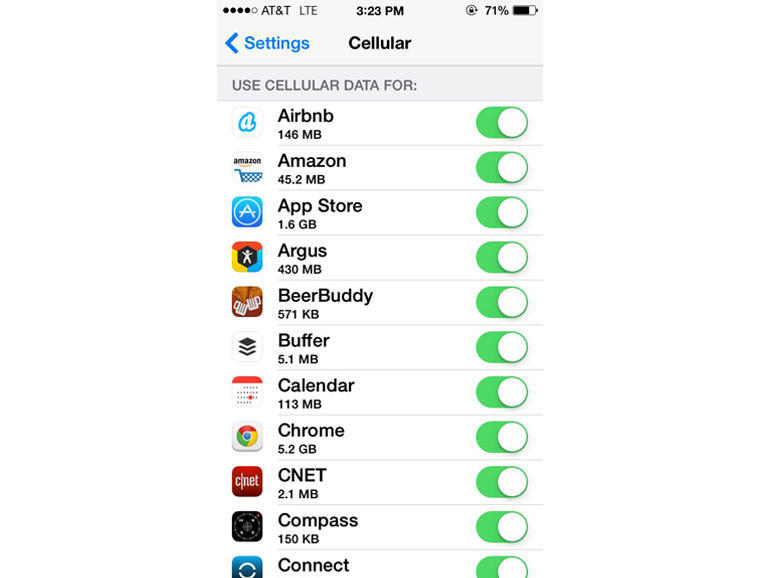
Foto: cnet3.cbsistatic.com
Se você acompanhar a quantidade de dados que está sendo bombeada (como regra, o tamanho da conta depende, em geral), será útil aproveitar os recursos que apareceram no iOS 7: gerenciamento de dados móveis.
É sobre qual aplicativo pode ser permitido usar a rede celular e que apenas o Wi-Fi.
Precisa entrar Configurações> Dados móveis e proibi-los para certas aplicações (ou bani-los completamente).
10. Para ajudar o escoteiro
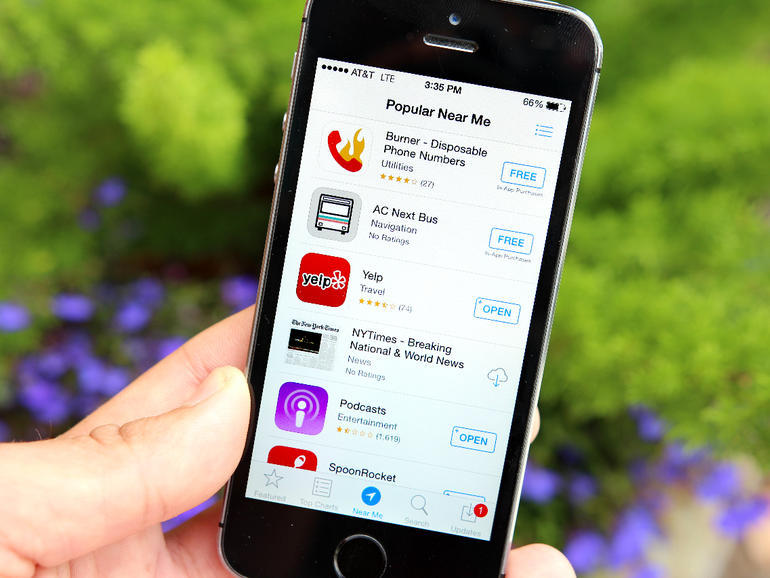
Foto: cnet2.cbsistatic.com
Quando você se encontra em alguma cidade desconhecida, é útil saber quais aplicativos são mais usados pelos aborígines. Informações sobre transporte público também podem ser úteis, por exemplo.
Para descobrir, vá até a AppStore e clique na guia. Perto de mim.
11. Pesquisar em mensagens
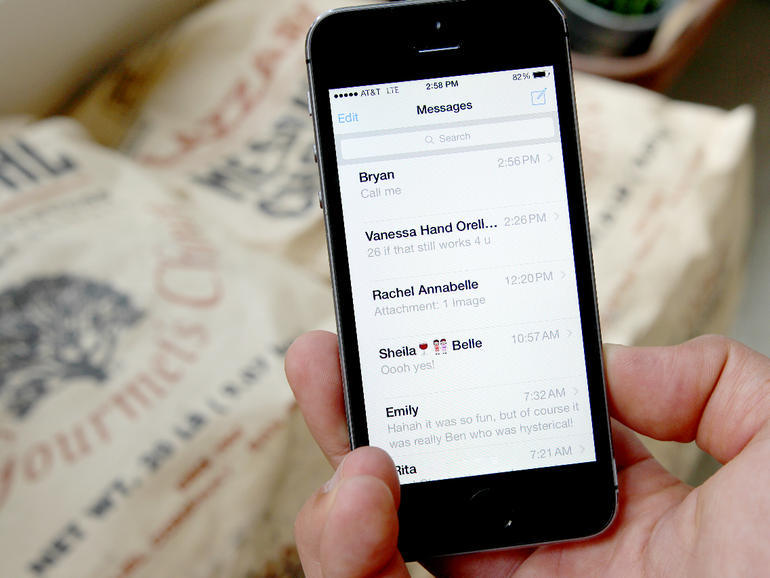
Foto: cnet1.cbsistatic.com
Outra coisa que, se você ainda não sabe, certamente agradará a você. Para encontrar uma mensagem específica, você pode usar o formulário de pesquisa - ele está no topo da interface da mensagem.
O que não é visível? Então svayp do topo para baixo, ou toque na barra de notificação.
12. SMS via Wi-Fi, por exemplo às vezes livre
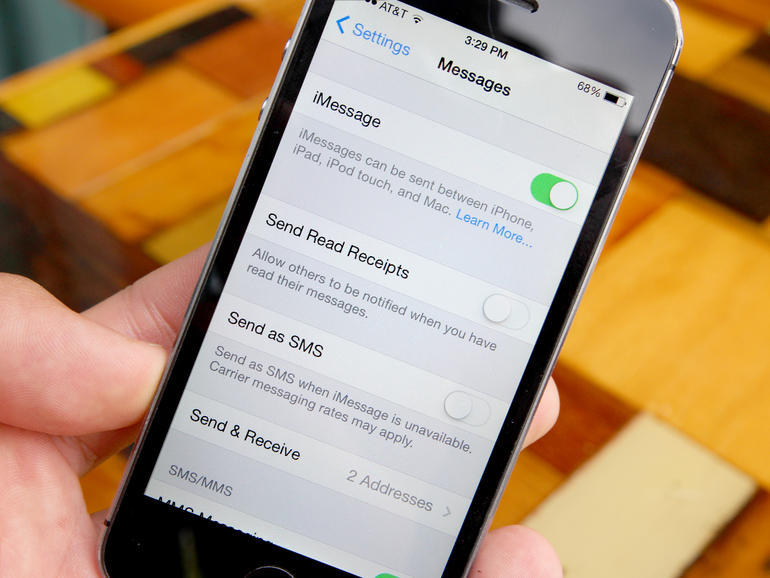
Foto: cnet2.cbsistatic.com
Se você estiver voando em um avião com Wi-Fi ou simplesmente viajando em algum lugar e houver problemas com o SMS, ainda poderá enviar mensagens para outros iPhones.
Deve ir para Configurações> Mensagens e certifique-se de que o envio via SMS esteja desativado e o iMessage esteja ativado. Mas o Wi-Fi é necessário de qualquer maneira!
13. Mantenha mais tempo - haverá mais sinais
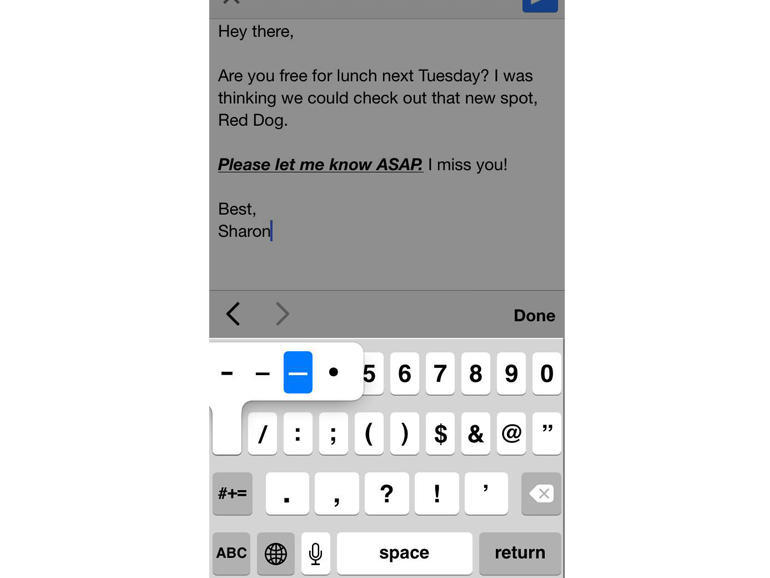
Foto: cnet1.cbsistatic.com
Sob as teclas virtuais, o iOS esconde muitos personagens diferentes, e você pode obtê-lo de lá se você segurar o dedo um pouco mais.
Por exemplo, se você pisar no sinal de menos e ficar sobre ele, um hífen e um traço aparecerão (e todos esses caracteres são diferentes, se forem). Se você se sentar no 0 digital, isso se transforma em um sinal do grau. Explore!
14. Quando foi escrito para mim?
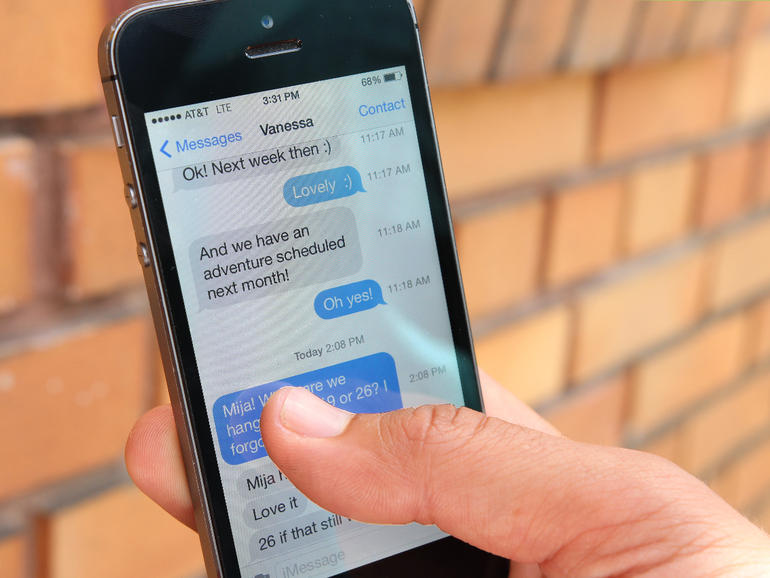
Foto: cnet4.cbsistatic.com
Para descobrir quando uma mensagem foi enviada, você precisa mover a tela com a lista para a esquerda e as datas serão exibidas.
15. Segredos de Siri
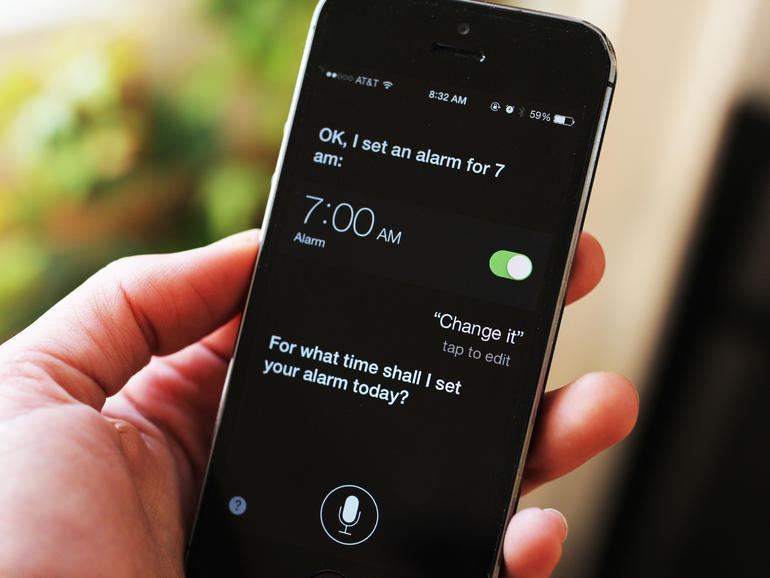
Foto: cnet4.cbsistatic.com
Siri assistente de voz entende frases bastante complexas, com cada atualização torna-se mais e mais difícil e mais natural, e há esperança de que em breve será entendido em russo. E em inglês não há problemas, por exemplo, para ordenar que Siri defina um alarme ou para descobrir se será necessário levar um guarda-chuva amanhã.
16. Como carregar rapidamente

Foto: cnet1.cbsistatic.com
Às vezes você precisa carregar o telefone o mais rápido possível. E como - o mais rápido possível? Mode "No avião"!
Quando nem a entrada nem a saída são possíveis, o carregamento ocorre na velocidade máxima. Você só precisa se certificar de que a luz de fundo não está acesa.
17. Tire da linha
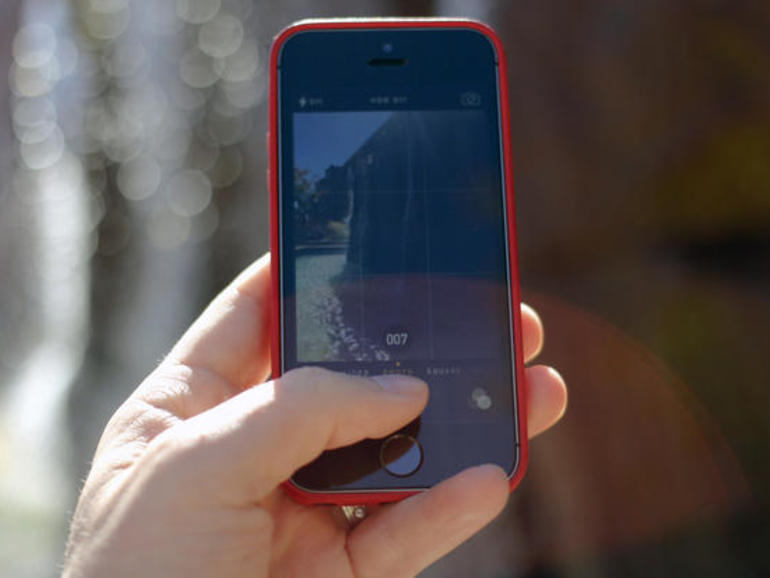
Foto: cnet2.cbsistatic.com
Graças ao rápido processador do iPhone 5S, a câmera pode agora fotografar em modo serial, quando várias fotos são tiradas em um segundo.
Isso pode ser útil para não perder momentos preciosos.
18. Em busca de salvar a bateria da pesquisa
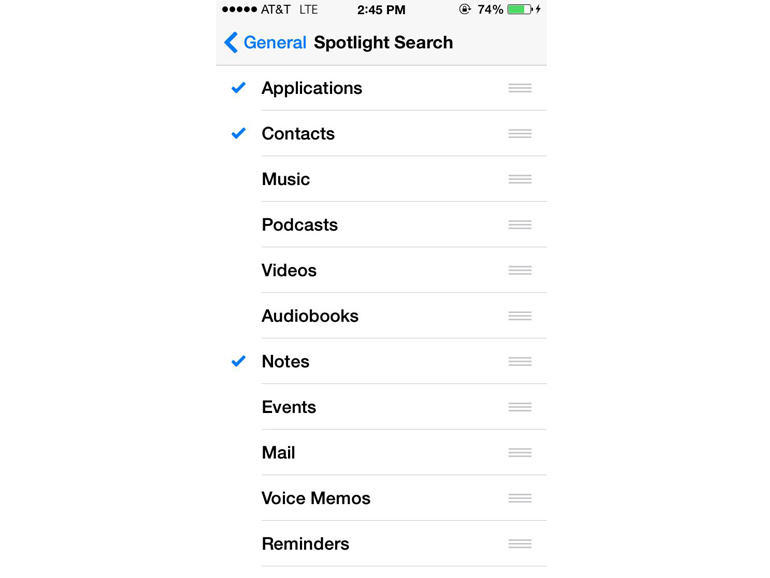
Foto: cnet1.cbsistatic.com
O sistema de busca integrado Spotlight é, obviamente, bom, mas procura constantemente algo por si só, índices e processos. A bateria é ruim. Começa a se sentar.
Para economizar uma bateria, você deve ir Configurações> Geral> Spotlight e desmarque onde eles não são importantes para você.
Para prolongar o tempo de trabalho com uma única carga, você pode tomar um grande número de medidas diferentes, e há aplicativos que permitem determinar quem, por que razão e quanto a bateria é plantada.
19. Cubra seu olho para "Big Brother"
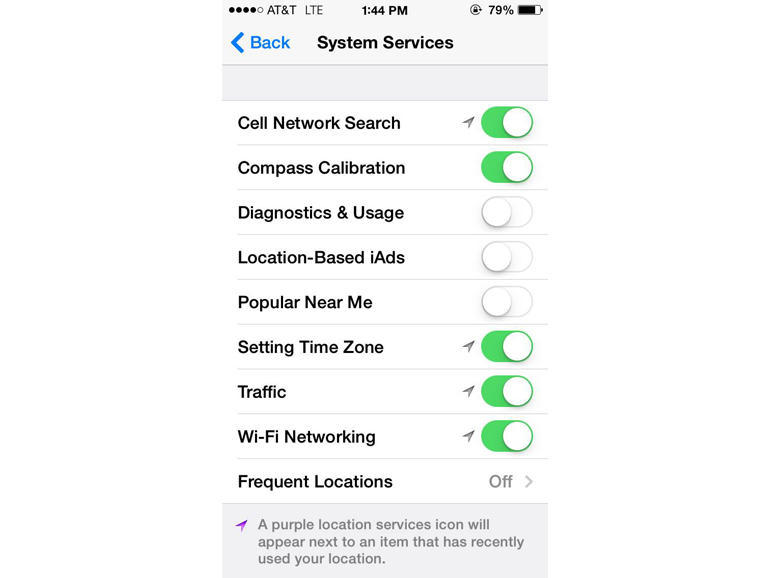
Foto: cnet1.cbsistatic.com
Esse truque também ajuda a aumentar a vida da bateria sem recarregar. e ainda é útil em termos de privacidade. Profundamente nas configurações do iOS, há um botão que, quando ligado, que a Apple sempre sabe exatamente onde você está no momento.
Claro, muitas pessoas não se importam. Mas se você está preocupado e, além disso, quer não recarregar por um longo tempo, desligue-o. Você precisa pesquisar aqui: Configurações> Segurança> Serviços do Sistema.
20. Como acelerar impressões digitais
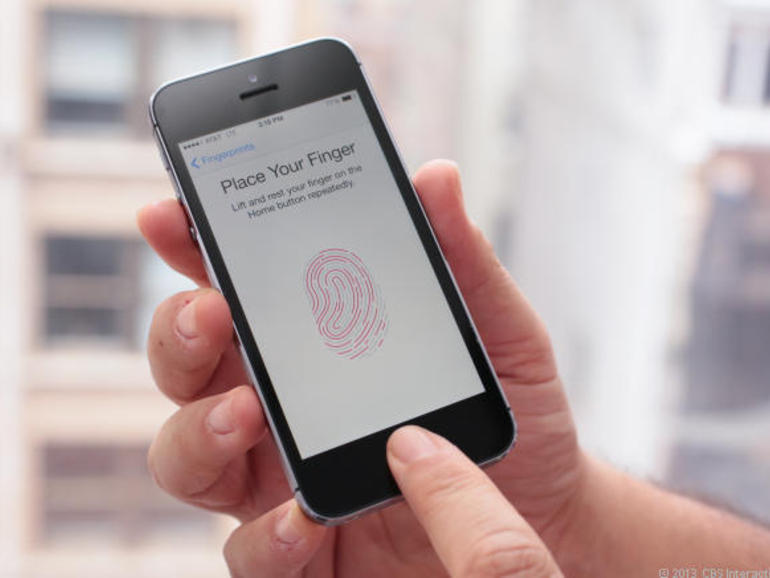
Foto: cnet4.cbsistatic.com
O sistema de reconhecimento de impressões digitais Touch ID tem problemas com alguns dedos, eles precisam ser aplicados várias vezes até que o dispositivo seja desbloqueado.
Se você foi vítima dessa situação, vá para Configurações> Touch ID e senha. Selecione lá Adicionar impressão digital, várias vezes levemente coloque o dedo limpo e correto no lugar proposto e segure até sentir a vibração.
Quanto mais corretamente você trabalhar com o dedo, melhor será sua identificação por toque e você responderá mais rápido.


